Sådan skifter du til tablet-tilstand i Windows 10
Miscellanea / / November 28, 2021
Hvis du bruger Windows 10 på tabletten, bør du foretrække at bruge Windows 10 tablet-tilstand som den giver en mere berøringsvenlig oplevelse, og den giver startskærm i stedet for Windows Start Menu. Også i tablet-tilstand kører alle applikationer på fuld skærm, hvilket igen gør det nemt for tabletbrugere at navigere. Men hvis du stadig vil holde fast i en skrivebordstilstand på tabletten, kan du nemt ændre indstillinger. Så uden at spilde nogen tid, lad os se, hvordan du skifter til tablet-tilstand i Windows 10 ved hjælp af nedenstående guide.

Indhold
- Sådan skifter du til tablet-tilstand i Windows 10
- Metode 1: Brug tablettilstand eller skrivebordstilstand automatisk
- Metode 2: Skift til tablettilstand ved hjælp af Action Center
- Metode 3: Skift til tablettilstand ved hjælp af registreringsdatabasen
Sådan skifter du til tablet-tilstand i Windows 10
Sørg for at oprette et gendannelsespunkt bare hvis noget går galt.
Metode 1: Brug tablettilstand eller skrivebordstilstand automatisk
1. Tryk på Windows-tasten + I for at åbne Indstillinger, og klik derefter på System.

2. Vælg fra menuen til venstre Tablet-tilstand.
3. Vælg nu under Når jeg synger ind "Brug den passende tilstand til min hardware“.

Bemærk: Hvis du altid vil bruge skrivebordstilstand, skal du vælge "Brug skrivebordstilstand", og hvis du vil bruge tablettilstand, skal du vælge "Brug tablettilstand".
4. Under Når denne enhed automatisk slår tablettilstand til eller fra, skal du vælge "Spørg mig altid, før du skifter“.
5. Genstart din pc for at gemme ændringer.
Metode 2: Skift til tablettilstand ved hjælp af Action Center
1. Klik på Action Center-ikonet i proceslinjen, eller tryk på Windows-tast + A at åbne den.
2. Igen klik på Tablet-tilstand under Action Center for at slå det TIL.
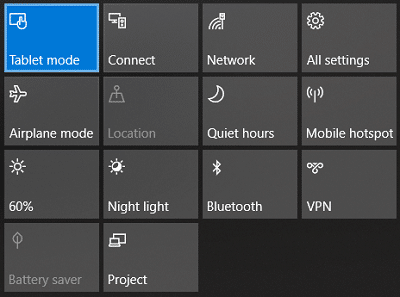
3. Hvis du vil skifte til skrivebordstilstand igen klikker på Tablet-tilstand for at slå den fra.
4. Genstart din pc.
Metode 3: Skift til tablettilstand ved hjælp af registreringsdatabasen
1. Tryk på Windows-tasten + R og skriv derefter regedit og tryk på Enter.

2. Naviger til følgende registreringsdatabasenøgle:
HKEY_CURRENT_USER\SOFTWARE\Microsoft\Windows\CurrentVersion\ImmersiveShell
3. Vælg ImmersiveShell dobbeltklik derefter på fra højre vinduesrude TabletMode DWORD.

4. Skriv nu 1 under værdidatafeltet, og klik på OK.
0 = Deaktiver tablettilstand
1 = Aktiver tablettilstand

5. Genstart din pc for at gemme ændringer.
Anbefalede:
- Fix En eller flere netværksprotokoller mangler på denne computer
- Ret Du er blevet logget ind med en midlertidig profilfejl
- Windows sockets registreringsposter, der kræves til netværksforbindelse, mangler
- Ret høj CPU-brug af tjenestevært: Lokalt system
Det er det, du med succes har lært Sådan skifter du til tablet-tilstand i Windows 10 men hvis du stadig har spørgsmål vedrørende dette indlæg, er du velkommen til at stille dem i kommentarfeltet.



